VOB eller Video Object er en udviklet formatbeholder til DVD-Video-medier. Den indeholder digital lyd, video, undertekster, navigationsindhold og DVD-menuer. I betragtning af at dette format er lavet til DVD'er, med hensyn til dets lagerforbrug, er VOB stor i størrelse. Det anbefales positivt at finde VOB til FLV-konvertere online. Fordi FLV-formatfiler understøtter de fleste af de enheder og platforme, vi brugte. Uanset om de er offline eller uploadede FLV-filer på nettet, kan de helt sikkert arbejde effektivt. Hvad der er mere fantastisk er, at det er lille i størrelsen.
Del 1. Konverter din VOB til FLV gennem et onlineværktøj
Højtydende AVAide gratis online FLV-konverter
AVAide gratis FLV-konverter er den perfekte gratis VOB til FLV konverter. Denne løsning eksemplificerer effektivt på grund af dens rettidige og omfattende funktioner. Det henvender sig til sine brugere en bred liste af lyd- og videoformater. Dette værktøj bruger avanceret accelerationsteknologi til at konvertere dine filer endnu hurtigere. Det ender ikke med det! Du kan også prøve dens service for flere konverteringer. Alt dette, når du blot følger disse hurtige instruktioner.
Trin 1Gå til hjemmesiden
På din tilgængelige enhed skal du besøge webbrowseren og åbne AVAide gratis FLV-konverter. Når du har fået adgang til det, vil du automatisk se værktøjets grænseflade, når det indlæses fuldstændigt.
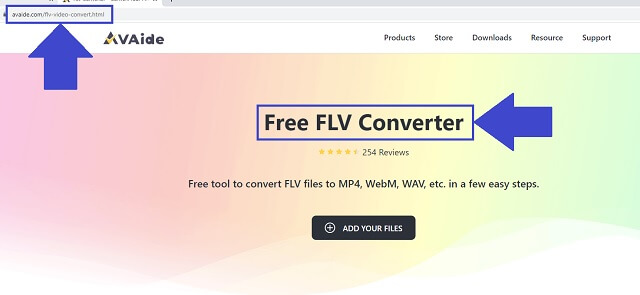
Trin 2Importer filerne
Tilføj dine VOB-videofiler fra dit lokale lager. Klik på TILFØJ DINE FILER knap. Vær sikker på, denne konverter fungerer i høj grad i batchkonvertering uden at gå på kompromis med hastigheden og outputkvaliteten.
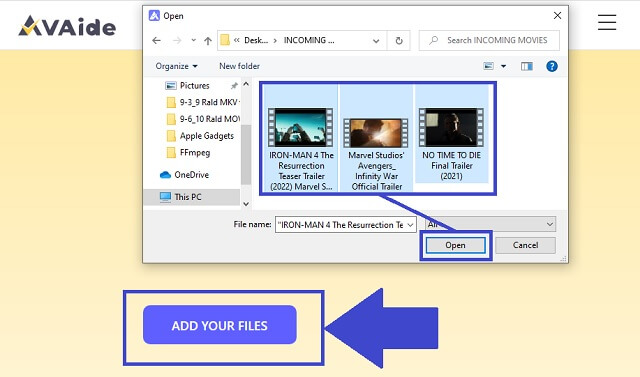
Trin 3Skift format
Klik derefter på FLV knappen for at ændre beholderne for dine produkter. Du kan finde den på Vælg Format panel.
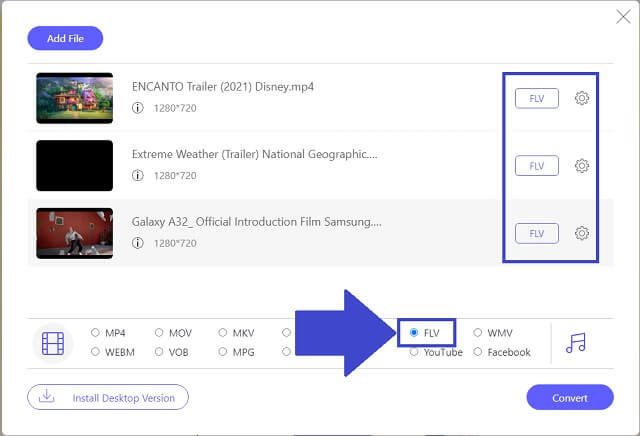
Trin 4Konverter videoerne
Find Konvertere knappen placeret i den nederste højre del af grænsefladen, og klik på den. Når du har klikket på det, lader værktøjet dig vælge det specificerede og udpegede fillager på din enhed. Værktøjet starter operationen.
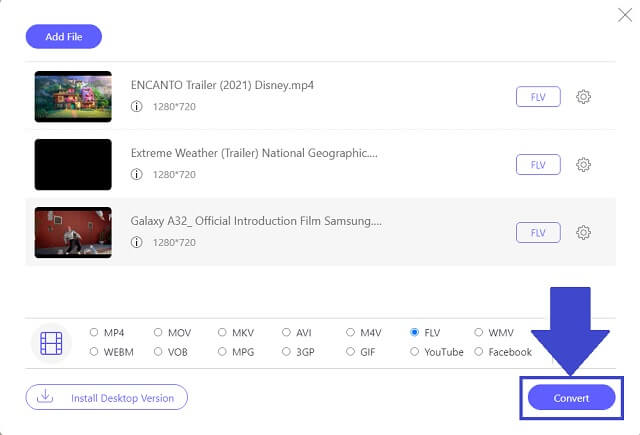
Trin 5Tjek de gemte nye filer
Til sidst, når værktøjet har fuldført opgaven, skal du blot klikke på mappeikon leveres på hver fil for at få et hurtigt overblik over dine nye filer.
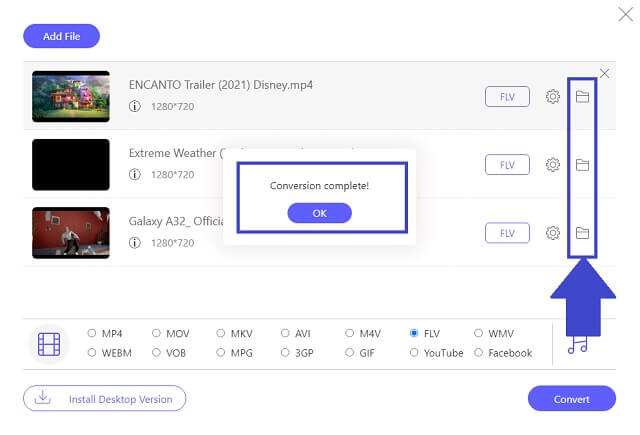
- Absolut, en gratis VOB til FLV-konverter.
- Dette værktøj opfylder helt sikkert vores krav til kvalitetsoutput. Konverteren har en lang liste af understøttede formater, der er kompatible med forskellige platforme og enheder.
- Unikke funktioner såsom fremragende fotocollager, videoforbedring og -redigering og DVD-rippetjenester.
- Det understøtter absolut konvertering i bulk, der sker på én gang.
- Den har en fantastisk hastighed, der kun tager minutter eller mindre. Desuden reducerer det ikke kvaliteten af output.
- Ingen tilladelse til at klikke på en knap, der er ansvarlig for hele gruppens præferenceindstilling.
Del 2. Offline måder at konvertere VOB til FLV-format
1. Sådan bruger du AVAide Video Converter
Og hvis du søger efter en VOB til FLV-konverter, AVAide Video Converter er vores ultimative svar. Denne software fik sin popularitet af nogle væsentlige årsager. Hovedsageligt fra dets nyttige og opgraderede funktioner og tjenester. For at nævne et par stykker har den masser af lyd- og videoformater, batchkonvertering er gjort let af dens avancerede hastighedsteknologi, og hvad mere er, den har en medieværktøjskasse, der er funktionel til at forbedre og redigere dine filer. Konverter med dette værktøj! Bare følg den enkle procedure, der er angivet nedenfor.
Trin 1Download og installer derefter konverteren
Fra din enhed skal du åbne din webbrowser og besøge AVAide Video Converter. For at installere softwaren skal du først downloade konverterappen ved at klikke på Hent knap.

PRØV DET GRATIS Til Windows 7 eller nyere
 Sikker download
Sikker download
PRØV DET GRATIS Til Mac OS X 10.12 eller nyere
 Sikker download
Sikker downloadTrin 2Træk VOB-videofilerne
Træk dine VOB-filer på grænsefladen, og efter at de er korrekt valgt fra dit lokale lager. En anden måde er problemfrit at klikke på Tilføj filer knap. Tilføj hver eller kan være i en gruppe.
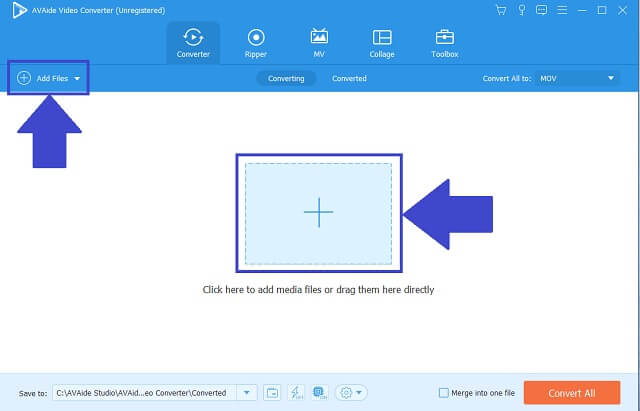
Trin 3Færdiggør outputfilbeholderen
Det næste er endelig at vælge din outputbeholder, som er FLV-formatet. Se efter det på formatlisten, og klik på FLV knap. Skift formatet og dets indstilling med én eller som helhed.
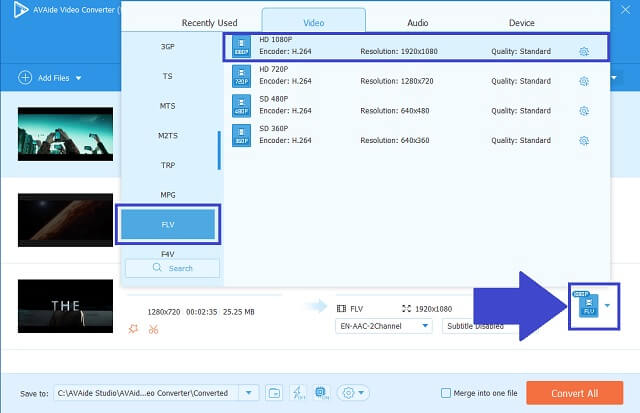
Trin 4Start konverteringsprocessen
Klik på den nederste del af værktøjet Konverter alle knap én gang. Når du er færdig, kan du se, at dine filer indlæses progressivt og hurtigt. Hvis du ønsker at stoppe processen, kan du gøre det ved at stoppe konverteringen.

Trin 5Undersøg filerne i den lokale mappe
Til sidst, når alt er gennemført, skal du hellere tjekke dine nye formatvideoer på dit lokale lager fra din brugte enhed.
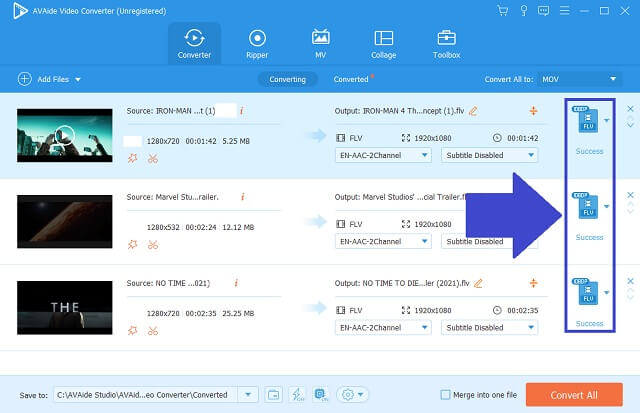
- Samtidig konvertering, der sker på én gang, understøttes.
- Det tilbyder collagefremstillingsservice, 3D-maker, DVD-ripping og andre medieværktøjer.
- Mere end 300+ video- og lydformater, der passer til de fleste enheder, er også inkluderet.
- Den har en avanceret hastighed uden at forringe kvaliteten af outputtet.
- Dette værktøj tillader kun gratis begrænset prøveperiode. Når du er færdig med det, tillader det dig ikke at udføre tjenesten.
2. FFmpeg som dit alternative valg
Med assistance fra FFmpeg er VOB til FLV inden for din rækkevidde. Denne videokonverter producerer også gode output. Det understøttes af både Windows og macOS. Brug hellere dette værktøj. Hurtige trin blev givet nedenfor til at følge.
Trin 1Tilføj dine videoer og skift til nyt format
Importer dine filer ved at kigge efter Tilføj filer knappen og klik på den. Vælg derefter dine VOB-videoer og vælg deres nye format.
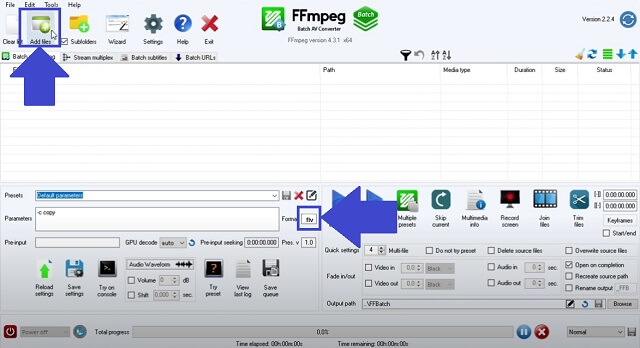
Trin 2Konverter og gennemse placeringen
Begynd konverteringen, og når du er færdig, kan du finde dine nye videoer ved at klikke på gennemse knap.
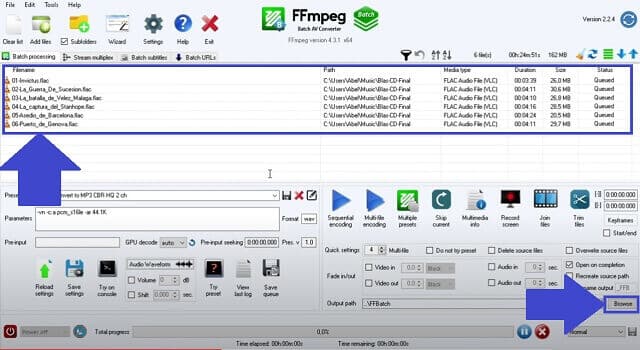
Fordele ved at bruge FFMPEG
● Understøttet af Linux-system, Windows og macOS-operativsystemer.
● Det giver forskellige formater.
● Den har en skærmoptager til at optage skrivebordsværker.
Ulemper ved at bruge FFMPEG
● Den har ingen brænder og ripper til DVD eller Blu-Ray.
● Du kan opleve fejl i massekonvertering.
Del 3. Omfattende sammenligningsdiagram af videokonvertere
Nedenstående er en omfattende illustration til nemt at identificere de unikke og fremragende egenskaber ved de to ideelle konvertere. Med dette kan vi nemt sammenligne, hvilke mellem dem der topper brugernes standarder.
- NØGLEFUNKTIONER
- Web-baseret og software
- Windows og Mac
- Avanceret accelerationsteknologi
- Batchkonvertering
- Yderligere redigerings- og forbedringsværktøjer
| FFmpeg | AVAide Video Converter |
 |  |
 |  |
 |  |
 |  |
 |  |
Derfor, AVAide Video Converter opnåede krav og forventninger fra almindelige brugere og fagfolk.
Del 4. Ofte stillede spørgsmål om VOB- og FLV-filformat
Er FLV et tabsfrit format?
Da FLV-videoer er praktiske med hensyn til overførsel, gengivelse og indlæsning, er videoer med dette format helt sikkert tabsfrie.
Hvad gør FLV?
Formålet med Flash Video er at overføre filer til streaming-websteder gennem Adobe Flash Player eller Adobe Air. Det er lille i størrelse sammenlignet med AVI, VOB og andre formater.
Kan min Windows 10 Media Player afspille VOB-videoer?
Der er ingen måde at afspille en VOB-fil direkte i Windows 10 Media Player. For at afspille dem skal du downloade og installere en app med VOB-codec. Men den nemmeste måde er at konvertere VOB til FLV ved hjælp af AVAide Video Converter.
Er VOB-filer understøttet af iOS-enheder?
iOS-enheder har ingen standardafspiller til at afspille VOB-videofiler.
Som en generel konklusion af denne artikel, AVAide Video Converter effektivt bestået alle kvalifikationerne for en højkvalitets videokonverter end FFmpeg. Derfor er det din tid til at konvertere VOB til FLV-videoer på komforten af dine færdigheder og tilgængelige enheder.
Din komplette videoværktøjskasse, der understøtter 350+ formater til konvertering i tabsfri kvalitet.
Konverter til FLV
- Konverter MP4 til FLV
- Konverter WMV til FLV
- Konverter AVI til FLV
- Konverter VOB til FLV
- Konverter MOV til FLV
- Konverter M4V til FLV
- Konverter WEBM til FLV
- Konverter MKV til FLV
- Konverter SWF til FLV
- Konverter MTS til FLV
- Konverter MPEG til FLV
- Konverter 3GP til FLV
- Konverter XVID til FLV
- Konverter DV til FLV
- Konverter OGV til FLV
- Konverter AMV til FLV
- Konverter MTV til FLV
- Konverter MPG til FLV
- Konverter TRP til FLV




